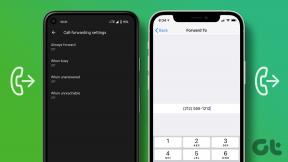4 små kendte avancerede tips til Safari på iOS
Miscellanea / / December 02, 2021

Vi har allerede vist dig et par grundlæggende tips til bedre at bruge Safari på din iPhone, iPad eller iPod Touch, så lad os denne gang gå lidt længere og udforske nogle avancerede (og lidet kendte) tips til yderligere at forbedre din web-browsingoplevelse ved at bruge Apples standard iOS-browser.
Safari-domæneopløsning
Når vi bruger Safari eller en anden webbrowser på vores iPhones, har vi normalt en tendens til at indtaste den nøjagtige URL på det websted, vi søger efter, for at nå det. I Safari er der dog ingen grund til at indtaste den fulde URL-adresse overhovedet. Faktisk kan du helt springe over “ http://”, det "www" eller den ".com". Alt du skal gøre for at nå de fleste adresser er at indtaste webstedets "hovednavn".
For eksempel i stedet for at skrive
http://www.apple.com/ du kan bare skrive "æble" i URL-adressefeltet, og tryk derefter på Gå og Safari til iPhone fører dig til Apples websted.

Foretag et opkald fra Safari
Mens du surfer på nettet, hvis du finder et telefonnummer, du ledte efter, kan du ringe til det nummer, sende en SMS til det og mere, alt sammen uden at hoppe ud af Safari og overhovedet få adgang til Telefon-appen.
For at gøre dette, hvis alt, hvad du vil gøre, er at ringe til telefonnummeret, der vises på webstedet, skal du blot trykke let på nummeret én gang, og en pop-over-boks vil dukke op, der beder dig om at enten Afbestille eller Opkald. Trykke på Opkald og din iPhone ringer til nummeret med det samme.


Hvis du på den anden side trykker og holder på nummeret på hjemmesiden, vises en menu, der giver dig flere muligheder, inklusive at ringe til det telefonnummer, kopiere det, tilføje det til en eksisterende kontakt eller oprette en ny med det eller sende en SMS til det.

Fedt tip: Som du måske har indset fra skærmbillederne, fungerer denne både med almindelige numre og med telefonnumre, der også indeholder tekst.
Brug Safaris søgefelt til at søge på et åbent websted
Lad os sige, at der er masser af tekst på et websted, du besøger, og du leder efter et bestemt ord i det. I så fald skal du bare skrive ordet eller sætningen i søgefeltet i Safari for at finde det. Når du er færdig med at skrive, vil du se antallet af positive resultater over tastaturet.

Rul ned, indtil du når det matchende ord eller udtryk, og tryk på det. Dette vil give dig det nøjagtige sted på webstedet, hvor det udtryk, du søgte efter, er placeret.


Upload billeder direkte fra Safari
I tidligere versioner af Safari var det simpelthen umuligt at uploade billeder direkte til formularer eller websteder ligesom Flickr og lignende. Safaris nuværende version er dog perfekt i stand til dette. For at gøre det skal du blot gå til det websted, du vil uploade et billede til, og trykke på Vælg Foto knap eller tilsvarende. Safari vil derefter bringe din Fotoalbum for dig at vælge et eller flere billeder at uploade.



Vi er færdige! Nu er du klar til at drage fuld fordel af alt, hvad Safari har at tilbyde. Glad browsing!